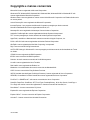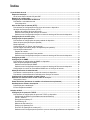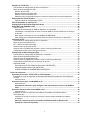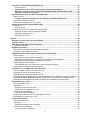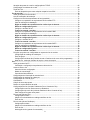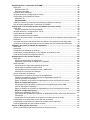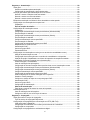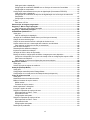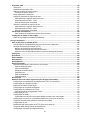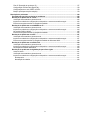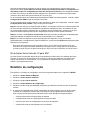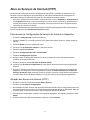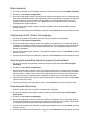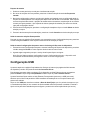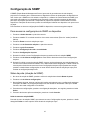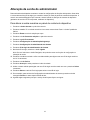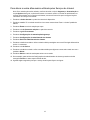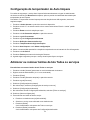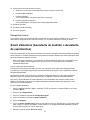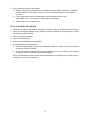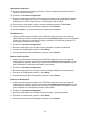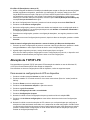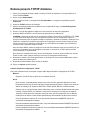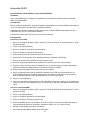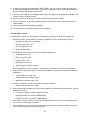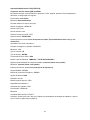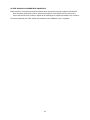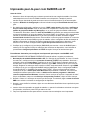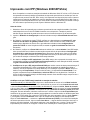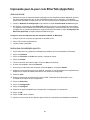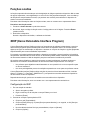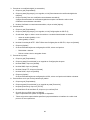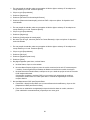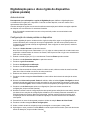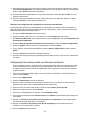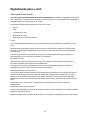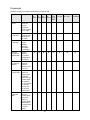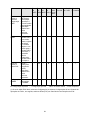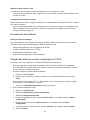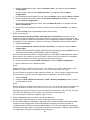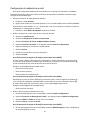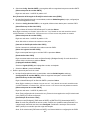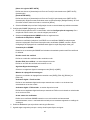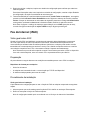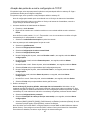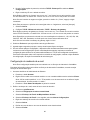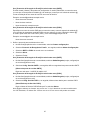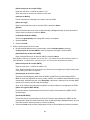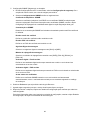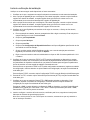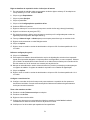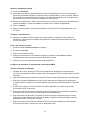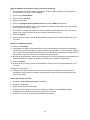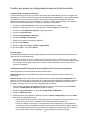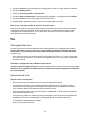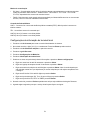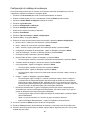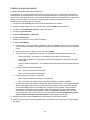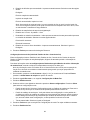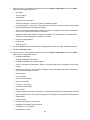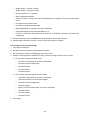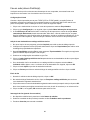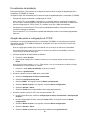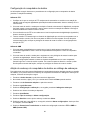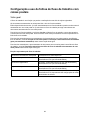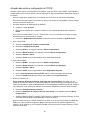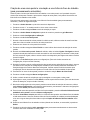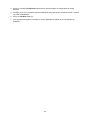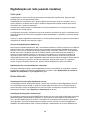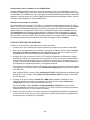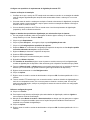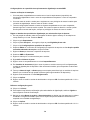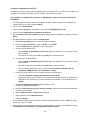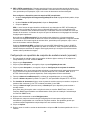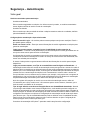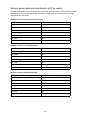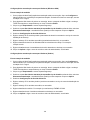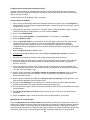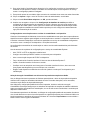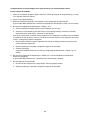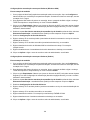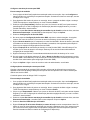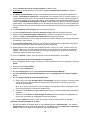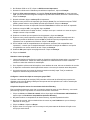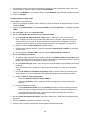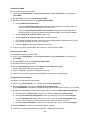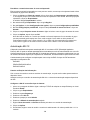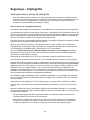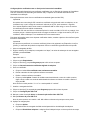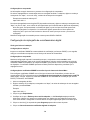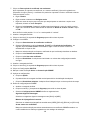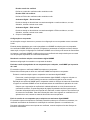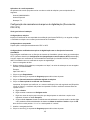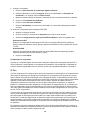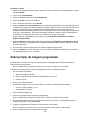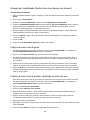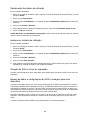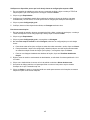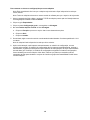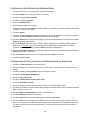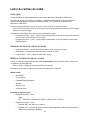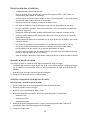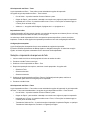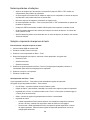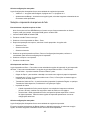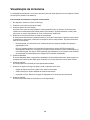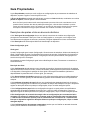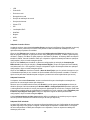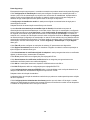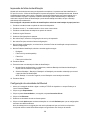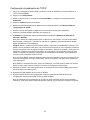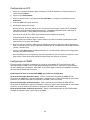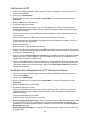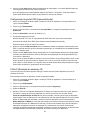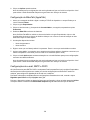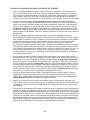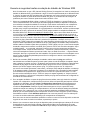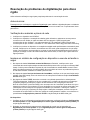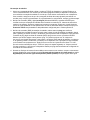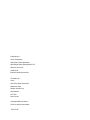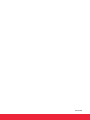Xerox 7328/7335/7345/7346 Administration Guide
- Tipo
- Administration Guide

Guia do Administrador do Sistema
701P47983
WorkCentre
7300 Series

Copyrights e marcas comerciais
Microsoft® é marca registrada da Microsoft Corporation.
Windows NT®, Windows® 95, Windows® 98, Windows® Me, Windows® 2000 e Windows® XP são
marcas registradas da Microsoft Corporation.
Windows Vista é marca registrada ou marca comercial da Microsoft Corporation nos Estados Unidos e/ou
em outros países.
Active Directory® é marca registrada da Microsoft Corporation.
Internet Explorer é um programa da Microsoft Corporation protegido por direitos autorais.
Novell® e NetWare® são marcas registradas da Novell, Inc.
Netscape® é marca registrada da Netscape Communications Corporation.
Adobe® e PostScript® são marcas registradas da Adobe Systems Incorporated.
TIFF é marca protegida por direitos autorais da Adobe Systems Incorporated.
AppleTalk, LaserWriter e Macintosh são marcas comerciais da Apple Computer, Inc.
PCL® e HP-GL® são marcas registradas da Hewlett-Packard Corporation.
WinZip® é marca registrada da Nico Mak Computing, Incorporated.
Digi é marca comercial da Digi International.
ACITS LPR Printing for Windows 95 é marca protegida por direitos autorais da Universidade do Texas
em Austin.
VTAM® é marca registrada da IBM Corporation.
IPDS é marca comercial da IBM Corporation.
Solaris e Java são marcas comerciais da Sun® Microsystems.
Linux® é marca registrada da Linus Torvalds.
Red Hat® é marca registrada da Redhat, Inc.
Mandrake e Linux-Mandrake são marcas comerciais da MandrakeSoft.
CUPS é marca comercial da Easy Software Products.
VIPP® (Variable-data Intelligent PostScript Printware) é marca registrada da Xerox Corporation.
XEROX®, CentreWare® e WorkCentre® são marcas registradas da Xerox Corporation.
FreeFlow™ e SMARTsend™ são marcas comerciais da Xerox Corporation.
ScanSoft, PaperPort, ScanDirect, SET, FormTyper, DesktopDelivery, All-in-One Search, OmniPage e
True Page são marcas comerciais registradas ou marcas comerciais da ScanSoft, Inc.
DocuWorks™ é marca comercial da Fuji Xerox.
Equitrac® é marca registrada da Equitrac Corporation.
Equitrac Office™ é marca comercial da Equitrac Corporation.
Unicode™ é marca comercial da Unicode® Consortium.
701P47983

i
Índice
Conectividade da rede ..............................................................................................................................1
Etapas de instalação ..............................................................................................................................1
Kit de fontes Xerox Unicode 3.0 para SAP ...........................................................................................2
Relatório de configuração......................................................................................................................2
Configuração da velocidade da Ethernet ............................................................................................3
Para alterar a velocidade da rede .........................................................................................................3
Vá ao dispositivo................................................................................................................................3
Ative os Serviços de Internet (HTTP) ...................................................................................................4
Para acessar as Configurações de Serviços de Internet no dispositivo ...............................................4
Ativação dos Serviços de Internet (HTTP)............................................................................................4
Número da porta de Serviços de Internet .........................................................................................5
Saída do menu Seleção dos Serviços de Internet.............................................................................5
Saída do menu Configurações da porta e retorno à tela da guia Recursos do dispositivo...............5
Configurações do servidor proxy ........................................................................................................6
Configuração da porta paralela ............................................................................................................7
Para acessar as configurações da porta paralela do dispositivo ..........................................................7
Status da porta (ativação da porta paralela) .........................................................................................7
Modo impressão....................................................................................................................................8
Configuração da PJL (Printer Job Language).......................................................................................8
Hora de ejeção automática (tempo de espera da porta paralela) .........................................................8
Comunicações bidirecionais..................................................................................................................8
Preparo da entrada ...........................................................................................................................9
Saída do menu de seleções Porta paralela.......................................................................................9
Saída do menu Configurações da porta e retorno à tela da guia Recursos do dispositivo...............9
Configuração USB ..................................................................................................................................9
Configuração de SNMP .......................................................................................................................10
Para acessar as configurações de SNMP no dispositivo....................................................................10
Status da porta (ativação de SNMP)...................................................................................................10
Saída do menu de seleção SNMP...................................................................................................10
Saída do menu Configurações da porta e retorno à tela da guia Recursos do dispositivo ............11
Configuração de nomes de comunidades SNMP com os Serviços de Internet..................................11
Alteração da senha do administrador ................................................................................................12
Para alterar a senha numérica no painel de controle do dispositivo...................................................12
Para alterar a senha alfanumérica utilizada pelos Serviços de Internet .............................................13
Configuração do temporizador de Auto limpeza ..............................................................................14
Adicionar ou remover botões da tela Todos os serviços .................................................................14
Reorganizar ícones .............................................................................................................................15
Smart eSolutions (Assistente de medidor e Assistente de suprimentos) ......................................15
Atualizações do software da máquina................................................................................................16
Preparação para a atualização ...........................................................................................................16
Em sua estação de trabalho................................................................................................................17
Seleção de NOS .......................................................................................................................................18
Configuração do protocolo TCP/IP ...............................................................................................
......18
Para acessar as configurações do protocolo TCP/IP no dispositivo...................................................18
Configuração da Ethernet (Velocidade nominal da Ethernet) .........................................................18
TCP/IP – Modo IP............................................................................................................................18
Resolução de endereço IP .............................................................................................................19
IPv4 Endereço IP.............................................................................................................................19
Máscara de Sub-rede IPv4..............................................................................................................19
Endereço de Gateway IPv4.............................................................................................................19
IPv4 Filtro IP (Restrição do endereço IP) .......................................................................................20
Saída do menu Configurações do protocolo e retorno à tela da guia Recursos do dispositivo ......20

ii
Ativação de TCP/IP LPD .......................................................................................................................20
Para acessar as configurações do LPD no dispositivo .......................................................................20
Status da porta (Ativação de LPD)......................................................................................................21
Número da porta LPD......................................................................................................................21
Número máximo de sessões LPD ...................................................................................................21
Saída do menu de seleções LPD ....................................................................................................21
Saída do menu Configurações da porta e retorno à tela da guia Recursos do dispositivo.............21
Endereçamento TCP/IP dinâmico .......................................................................................................22
Lista de seleção de configurações TCP/IP......................................................................................22
Filtro IP (Restrição do endereço IP) ....................................................................................................23
Configuração da porta 9100 (Impressão bruta) ................................................................................24
Redes Microsoft (NetBIOS em IP) ......................................................................................................25
Antes de iniciar....................................................................................................................................25
Ativação da configuração de SMB no dispositivo, se necessário....................................................25
Visualização ou configuração do nome do host de SMB ou Servidor WINS com os Serviços
de Internet .......................................................................................................................................26
Nota relativa à resolução do nome de NetBIOS de DNS/WINS .....................................................27
Para configurar uma estação de trabalho para que imprima diretamente no dispositivo................27
Configuração IPP..................................................................................................................................27
Para acessar as configurações de IPP no dispositivo ........................................................................27
Status da porta (Ativação de IPP) .......................................................................................................28
IPP – Número da porta adicionada .....................................................................................................28
Saída do menu de Seleção de IPP .....................................................................................................28
Saída do menu Configurações da porta e retorno à tela da guia Recursos .......................................28
Configuração de IPP com os Serviços de Internet..............................................................................28
Configuração do EtherTalk (AppleTalk) .............................................................................................29
Para acessar as configurações de EtherTalk no dispositivo...............................................................29
Status da porta (ativação de EtherTalk)..............................................................................................30
Saída do menu de seleção EtherTalk .................................................................................................30
Saída do menu Configurações da porta e retorno à tela da guia Recursos .......................................30
Configuração de EtherTalk com os Serviços de Internet ....................................................................30
Impressão AS400................................................................................................................................31
Impressão bruta TCP/IP AS400 na porta 9100 (CRTDEVPRT)......................................................31
Impressão AS400 usando LPR (CRTOUTQ) .................................................................................33
ALTERE APENAS OS PARÂMETROS EM NEGRITO ..................................................................34
Drivers de impressão ..............................................................................................................................35
Impressão peer-to-peer TCP/IP (LPR ou TCP/IP padrão)..................................................................35
Instalação do driver de impressão do Windows 2000 Server\Professional e XP Professional
(e Vista)...............................................................................................................................................35
Antes de iniciar ................................................................................................................................35
Impressão peer-to-peer com NetBIOS em IP ....................................................................................37
Antes de iniciar ................................................................................................................................37
Procedimento alternativo para configurar uma impressão peer-to-peer com NetBIOS
em IP ...............................................................................................................................................37
Impressão cliente/servidor com NetBIOS em IP ...............................................................................38
Antes de iniciar ................................................................................................................................38
Instalação do driver de impressão em estações de trabalho com Windows 2000 e
XP Professional...................................................................................................................................38
Certifique-se de que os serviços e protocolos corretos estejam instalados na estação
de trabalho.......................................................................................................................................38
Adicione a impressora à área de trabalho do Windows 2000 ou Windows XP ......................39
Configurar o driver de impressão................................................................................................39

iii
Impressão com IPP (Windows 2000\XP\Vista) ..................................................................................40
Antes de iniciar ................................................................................................................................40
Certifique-se de que TCP/IP esteja instalado na estação de trabalho......................................40
Adicione a impressora à área de trabalho do Windows 2000, Windows XP ou Vista ............41
Configurar o driver de impressão................................................................................................41
Impressão peer-to-peer com EtherTalk (AppleTalk) .........................................................................42
Antes de iniciar....................................................................................................................................42
Carregue o driver de impressão em sua estação de trabalho do Macintosh ..........................42
Instruções de instalação para 9.x........................................................................................................42
Instruções de instalação para 10.x (OS X)..........................................................................................43
Sistema de Impressão Comum UNIX (CUPS) ....................................................................................44
Visão geral ..........................................................................................................................................44
Antes de iniciar ................................................................................................................................44
Instalação do CUPS em estações de trabalho UNIX ..........................................................................44
Instalação do Xerox PPD na estação de trabalho ..........................................................................45
Adição da impressora Xerox............................................................................................................45
Impressão com CUPS .....................................................................................................................45
Opções .....................................................................................................................................................46
Ativação de opções com chaves de software....................................................................................46
Funções ocultas ...................................................................................................................................47
XEIP (Xerox Extensible Interface Program)........................................................................................47
Configuração da XEIP.........................................................................................................................47
Digitalizar para Home ..........................................................................................................................49
Para preparar a instalação da digitalização para home......................................................................49
Configurar a digitalização para home..................................................................................................49
Digitalização para o disco rígido do dispositivo (caixas postais) ..................................................51
Antes de iniciar....................................................................................................................................51
Configuração de caixas postais no dispositivo....................................................................................51
Definição das configurações de expiração para documentos armazenados ..................................52
Configuração das caixas postais com Serviços de Internet................................................................52
Digitalização para caixas postais ........................................................................................................53
Para digitalizar para uma caixa postal, realize as seguintes etapas ...............................................53
Recuperação de imagens das caixas postais .....................................................................................53
Instalação e uso do utilitário do scanner de rede ............................................................................54
Antes de instalar o utilitário do scanner de rede .................................................................................54
Instalação do utilitário do scanner de rede..........................................................................................54
Desinstalação do utilitário do scanner de rede ...................................................................................54
Importação de dados digitalizados de uma caixa postal para um aplicativo de edição de imagens ..55
Importação de dados digitalizados da caixa postal usando o Visualizador de Caixas Postais...........55
Alteração das configurações do utilitário de rede ou do visualizador de caixas postais.....................55
Digitalização para e-mail .....................................................................................................................56
Visão geral sobre e-mail......................................................................................................................56
Preparação..........................................................................................................................................57
Registro de uma conta de e-mail ...............................................................................................
.....59
Configuração do ambiente de e-mail...............................................................................................59
Procedimento de instalação................................................................................................................59
Visão geral sobre a instalação.........................................................................................................59
Ativação das portas de e-mail e configuração do TCP/IP...................................................................59
Configuração do ambiente de e-mail ..................................................................................................61
Fax da Internet (iFAX)...........................................................................................................................64
Visão geral sobre iFAX........................................................................................................................64
Preparação..........................................................................................................................................64
Requisitos do sistema para a máquina............................................................................................64
Procedimento de instalação................................................................................................................64
Visão geral sobre a instalação.........................................................................................................64

iv
Ativação das portas de e-mail e configuração do TCP/IP...................................................................65
Configuração do ambiente de e-mail ..................................................................................................66
Teste de iFAX......................................................................................................................................70
Envie do dispositivo para outra máquina compatível com iFAX......................................................70
Fax de servidor .....................................................................................................................................70
Visão geral sobre Fax de servidor.......................................................................................................70
Lista de verificação da instalação .......................................................................................................71
Configure um local de arquivamento de fax (repositório)....................................................................72
Configure um repositório de arquivamento de fax usando FTP ......................................................72
Lista de verificação da instalação....................................................................................................72
Digite os detalhes do repositório de fax via Serviços de Internet ...........................................73
Defina as configurações gerais....................................................................................................73
Configure o servidor de fax..............................................................................................................73
Teste o fax usando o servidor......................................................................................................73
Configure um repositório de arquivamento de fax usando SMB ....................................................74
Lista de verificação da instalação....................................................................................................74
Digite os detalhes do repositório de fax via Serviços de Internet............................................74
Defina as configurações gerais ...................................................................................................75
Configure o servidor de fax..............................................................................................................75
Teste o fax usando o servidor......................................................................................................75
Configure um repositório de arquivamento de fax usando SMTP...................................................75
Lista de verificação da instalação....................................................................................................75
Digite os detalhes do repositório de fax via Serviços de Internet ...........................................76
Defina as configurações gerais....................................................................................................76
Teste o fax usando o servidor......................................................................................................76
Funções que podem ser configuradas em suporte do fax de servidor ...............................................77
Configuração do catálogo de endereços .........................................................................................77
Envio de grupo.................................................................................................................................77
Configurações do Modo fax (Padrões de tela e Padrões de fax como início programado) ............77
Modo de cor, resolução, formato de arquivo e nome do arquivo ....................................................78
Fax..........................................................................................................................................................78
Visão geral sobre fax FP .....................................................................................................................78
Verificação e configuração dos parâmetros críticos de fax .............................................................78
Antes de iniciar o fax ...........................................................................................................................78
Antes de iniciar a configuração........................................................................................................78
Modos de comunicação ..................................................................................................................79
Conexão da linha telefônica ............................................................................................................79
Configurações de informação do terminal local ..................................................................................79
Configuração do catálogo de endereços.............................................................................................80
Configuração de envio de grupo .........................................................................................................81
Comentários........................................................................................................................................81
Criação de uma caixa postal...............................................................................................................82
Destino do arquivo/Destino da saída ..................................................................................................83
Configurações de fax (incluindo Padrões de Fax e Controle de Fax).................................................83
Configurações comuns: Sinais sonoros e Relatórios. .....................................................................83
Configurações de modo fax (incluindo Padrões de fax e Controle de fax)......................................84
Para configurar Fax para caixa postal.............................................................................................86
Fax em rede (drivers PCL) ..................................................................................................................87
Configurações iniciais......................................................................................................................87
Adição de um destinatário ao catálogo telefônico do fax ................................................................87
Envio de fax.....................................................................................................................................87
Fax em rede (drivers PostScript).........................................................................................................88
Configurações iniciais......................................................................................................................88
Adição de um destinatário ao catálogo telefônico do fax ................................................................88
Envio de fax.....................................................................................................................................88
Interrupção do fax (quando for necessário).....................................................................................88

v
Digitalização para o computador (FTP/SMB) ....................................................................................89
Visão geral ..........................................................................................................................................89
Requisitos para FTP........................................................................................................................89
Requisitos para SMB.......................................................................................................................89
Procedimento de instalação................................................................................................................90
Ativação das portas e configuração de TCP/IP...................................................................................90
Configuração do computador de destino ............................................................................................92
Utilizando FTP .................................................................................................................................92
Utilizando SMB...............................................................................................................................92
Adição do endereço do computador de destino ao catálogo de endereços .......................................92
Uso da função Digitalizar para o computador (FTP/SMB) ..................................................................93
Configuração e uso de folhas de fluxo de trabalho com caixas postais .......................................94
Visão geral ..........................................................................................................................................94
Funções suportadas pelo fluxo de trabalho.....................................................................................94
Ativação das portas e configuração de TCP/IP...................................................................................95
Configuração da porta SNMP .............................................................................................................96
Criação de folhas de fluxo de trabalho................................................................................................97
Criação de uma caixa postal e vinculação a uma folha de fluxo de trabalho (para processamento
automático)..........................................................................................................................................98
Vinculação manual de uma folha de fluxo de trabalho a documentos de uma caixa postal...............99
Teste do funcionamento das folhas de fluxo de trabalho (para processamento automático) .............99
Digitalizar para a área de trabalho do computador ........................................................................100
Visão geral ........................................................................................................................................100
Preparação........................................................................................................................................100
Procedimento de instalação do software ..........................................................................................100
Configuração do Image Retriever 5.2 em estações de trabalho em rede.........................................100
Teste do funcionamento de Digitalizar para PC................................................................................100
Digitalização em rede (usando modelos) ........................................................................................102
Visão geral ........................................................................................................................................102
Serviços de digitalização do SMARTsend.....................................................................................102
Digitalização para a área de trabalho do computador ...................................................................102
Notas adicionais................................................................................................................................102
Autenticação do usuário para digitalização em rede.....................................................................102
Autenticação do dispositivo multifuncional ....................................................................................102
Considerações sobre os modelos ao usar o SMARTsend............................................................103
Utilização de um Servidor de validação.........................................................................................103
Lista de verificação da instalação .....................................................................................................103
Configuração de um local de arquivamento de digitalização............................................................104
Configure um repositório de arquivamento de digitalização usando FTP ....................................105
Lista de verificação da instalação..................................................................................................105
Digitar os detalhes do repositório de digitalização por meio dos Serviços de Internet..................105
Defina as configurações gerais..................................................................................................105
Configuração de um repositório de arquivamento de digitalização usando SMB ........................106
Lista de verificação da instalação..................................................................................................106
Digitar os detalhes do repositório de digitalização por meio dos Serviços de Internet..................106
Defina as configurações gerais..................................................................................................106
Configurar a digitalização para HTTP ...........................................................................................107
Para configurar os detalhes do repositório de digitalização usando os Serviços de Internet do
CentreWare ...................................................................................................................................107
Configuração de um repositório de conjuntos de modelos remoto (opcional) ..............................108
Configuração do modelo padrão com os Serviços de Internet .........................................................109
Configuração um repositório de conjuntos de modelos remoto (opcional) .......................................110
Teste da digitalização em rede (usando modelos)............................................................................111
Serviço na Web (quando disponível)................................................................................................111
Ativar a porta WebDAV (para gerenciamento de espaço de nome) .................................................111

vi
Segurança – Autenticação ................................................................................................................112
Visão geral ........................................................................................................................................112
Usuários controlados pela autenticação........................................................................................112
Configuração de autenticação e tipos relacionados ......................................................................112
Serviços gerenciados pela autenticação da ID do usuário ...............................................................113
Quando o acesso à máquina local está ativado............................................................................113
Quando o acesso em rede está ativado ........................................................................................113
Quando o acesso remoto está ativado ..........................................................................................113
Efeitos da autenticação em folhas de fluxo de trabalho e caixas postais .........................................114
Configuração da autenticação da máquina local ..............................................................................114
Preparação ....................................................................................................................................114
Em sua estação de trabalho .......................................................................................................114
Configuração da autenticação remota ..............................................................................................115
Preparação ....................................................................................................................................115
Configuração da autenticação remota para Kerberos (Windows 2000) .......................................116
Em sua estação de trabalho..........................................................................................................116
Configuração da autenticação remota para Kerberos (Solaris).....................................................116
Em sua estação de trabalho..........................................................................................................116
Configurar autenticação remota para SMB ..................................................................................117
Em sua estação de trabalho..........................................................................................................117
Configuração da autenticação remota para LDAP .......................................................................118
Mapeamentos de usuários LDAP..................................................................................................118
Autenticação LDAP .......................................................................................................................119
Acesso ao grupo LDAP .................................................................................................................119
Personalizar filtros .........................................................................................................................119
Configuração da autenticação em rede (por um servidor de contabilidade remoto).........................119
Ativação da autenticação em rede ................................................................................................119
Configuração da comunicação entre o servidor de contabilidade e o dispositivo .........................120
Ativação da opção Contabilidade nos drivers de impressão da estação de trabalho ...................120
Configuração do Acesso Protegido Xerox (Autenticação) ................................................................121
Acesso Protegido e contabilidade .................................................................................................121
Lista de verificação das informações.............................................................................................121
Configuração do Acesso Protegido Xerox para funcionar com a Autenticação remota ...............122
Configuração da autenticação remota para Kerberos (Windows 2000) .......................................123
Configuração da autenticação remota para Kerberos (Solaris).....................................................123
Configurar autenticação remota para SMB ..................................................................................124
Configuração da autenticação remota para LDAP ........................................................................124
Ativar configurações do Acesso Protegido Xerox específico ........................................................125
Usando o acesso protegido...........................................................................................................126
Configurar o acesso de cópia em cores para grupo LDAP ...........................................................126
Autenticação LDAP .......................................................................................................................128
Acesso ao grupo LDAP .................................................................................................................128
Configuração de autenticação.......................................................................................................128
Sistema de autenticação ............................................................................................................129
Para Ativar o controle de acesso às cores na impressão .............................................................130
Autenticação 802.1X .........................................................................................................................130
Lista de verificação das informações.............................................................................................130
Configurar o 802.1X com os Serviços de Internet .........................................................................130
Segurança – Criptografia ......................................................................................................
............131
Visão geral sobre o serviço de criptografia .......................................................................................131
Tipos de serviço de criptografia disponíveis..................................................................................131
Configuração da criptografia para comunicação em HTTP (SSL/TLS).............................................132
Visão geral sobre a instalação.......................................................................................................132
Configuração de certificados com os Serviços de Internet do CentreWare .................................133
Configuração no computador .......................................................................................................134
Configuração da criptografia de e-mail/assinatura digital .................................................................134

vii
Visão geral sobre a instalação.......................................................................................................134
Configuração de certificados S/MIME com os Serviços de Internet do CentreWare ....................134
Configuração no computador ........................................................................................................136
Configuração das assinaturas de arquivo de digitalização (Documentos PDF/XPS) .......................137
Visão geral sobre a instalação.......................................................................................................137
Configuração de certificados de arquivos de digitalização com os Serviços de Internet do
CentreWare ...................................................................................................................................137
Configuração no computador ........................................................................................................138
IP Sec................................................................................................................................................138
Para ativar o IP Sec ......................................................................................................................139
Sobrescrição da imagem programada..............................................................................................139
Segurança – Marca d’água protegida ...............................................................................................140
Para configurar a marca d’água protegida ...................................................................................141
Segurança – Impressão protegida ....................................................................................................141
Contabilidade padrão Xerox .............................................................................................................143
Visão geral ........................................................................................................................................143
Lista de verificação da instalação..................................................................................................143
Ativação da Contabilidade Padrão Xerox (nos Serviços de Internet) ...............................................144
Criação de uma conta de grupo ........................................................................................................144
Criação de uma conta de usuário e definição de limites de uso .......................................................144
Limites máximos de uso e restauração dos limites de uso individuais .............................................145
Para restaurar os limites do usuário (se necessário) ....................................................................145
Uso de XSA na máquina...................................................................................................................145
Restauração dos dados de utilização ...............................................................................................146
Imprima um relatório de utilização ....................................................................................................146
Ativação de XSA no driver de impressão..........................................................................................146
Backup de dados e configurações da XSA e clonagem para outro dispositivo ................................146
Verifique se o dispositivo para o qual você deseja clonar as configurações suporta a XSA ........147
Para clonar uma máquina..............................................................................................................147
Para restaurar ou clonar as configurações para outra máquina ...................................................148
Registro de auditoria .........................................................................................................................149
Visão geral ........................................................................................................................................149
Acesso à função de registro de auditoria ..........................................................................................149
Anotação (Estampa Bates) ................................................................................................................149
Visão geral ........................................................................................................................................149
Configuração das definições de Estampa Bates...............................................................................150
Configuração de um local preciso de Estampa bates (se disponível)...............................................150
Leitor de cartões de mídia ................................................................................................................151
Visão geral ........................................................................................................................................151
Hardware do leitor de cartões de mídia ............................................................................................151
Mídias e formatos de arquivo aceitos................................................................................................151
Mídias aceitas................................................................................................................................151
Formatos de arquivo aceitos .........................................................................................................151
Notas importantes e limitações .........................................................................................................152
Inserção e ejeção da mídia ...............................................................................................................152
Seleção e impressão de arquivos de texto .......................................................................................152
Guia Impressão em Disco - Texto .................................................................................................153
Impressão de índice ......................................................................................................................153
Configurações avançadas .............................................................................................................153
Seleção e impressão de arquivos de foto .........................................................................................153
Guia Impressão em Disco - Fotos .................................................................................................153
Impressão de índice .....................................................................................................................154
Configurações avançadas .............................................................................................................154
Resolução de problemas...................................................................................................................154

viii
Impressão USB ..................................................................................................................................155
Visão geral ........................................................................................................................................155
Hardware de impressão USB............................................................................................................155
Mídias e formatos de arquivo aceitos................................................................................................155
Formatos de arquivo aceitos .........................................................................................................155
Notas importantes e limitações .........................................................................................................156
Seleção e impressão de arquivos de texto .......................................................................................156
Para selecionar e imprimir arquivos de texto.................................................................................156
Guia Impressão em Disco - Texto .................................................................................................156
Guia de configurações avançadas ................................................................................................157
Seleção e impressão de arquivos de foto .........................................................................................157
Para selecionar e imprimir arquivos de foto ..................................................................................157
Guia Impressão em Disco - Fotos .................................................................................................157
Guia de configurações avançadas ................................................................................................157
Visualização de miniaturas ...............................................................................................................158
Para visualizar as miniaturas e imprimir um documento ...............................................................158
Criptografia de dados do disco rígido .............................................................................................159
Chave de criptografia para dados confidenciais ...............................................................................159
Serviços de Internet ..............................................................................................................................160
Ative os Serviços de Internet (HTTP)................................................................................................160
Para acessar as Configurações de Serviços de Internet no dispositivo ...........................................160
Ativação dos Serviços de Internet (HTTP)........................................................................................161
Número da porta de Serviços de Internet......................................................................................161
Saída do menu Seleção dos Serviços de Internet.........................................................................161
Saída do menu Configurações da porta e retorno à tela da guia Recursos..................................161
Visão geral ..........................................................................................................................................162
Guia Status..........................................................................................................................................162
Guia Trabalhos ...................................................................................................................................163
Guia Imprimir.......................................................................................................................................163
Guia Digitalizar....................................................................................................................................163
Guia Propriedades .............................................................................................................................164
Descrições das pastas e links na árvore de diretórios......................................................................164
Pasta Configuração geral ..............................................................................................................164
Pasta Conectividade......................................................................................................................165
Subpasta Conexões físicas ...........................................................................................................166
Pasta Serviços ..............................................................................................................................167
Pasta Contabilidade.......................................................................................................................167
Pasta Segurança ..........................................................................................................................168
Guia Suporte ......................................................................................................................................169
Detalhes adicionais sobre algumas funções da guia Propriedades..............................................169
Configuração de propriedades de processamento TIFF (e outras PDLs).........................................169
Configuração de emulações de PDL.................................................................................................169
Impressão de folha de identificação..................................................................................................170
Configuração da velocidade da Ethernet ..........................................................................................170
Configuração de parâmetros de TCP/IP ...........................................................................................171
Lista de seleção de configurações TCP/IP ...................................................................................172
Configuração de LPD........................................................................................................................173
Configuração de SNMP.....................................................................................................................173
Propriedades do nome de comunidade SNMP que podem ser configuradas...............................173
Configuração de nomes de comunidades SNMP com os Serviços de Internet................................174
Configurar Rede Microsoft (também conhecida como SMB)............................................................174
Configuração de IPP .........................................................................................................................175
Modificação das configurações de HTTP (Serviços de Internet) ......................................................175
Configurar WSD (Serviços Web nos dispositivos) ............................................................................176
Configuração da porta 9100 (Impressão bruta) ................................................................................177

ix
Filtro IP (Restrição do endereço IP) ..................................................................................................177
Configuração de EtherTalk (AppleTalk) ............................................................................................178
Configurações de e-mail, SMTP e POP3..........................................................................................178
Bonjour (se disponível para seleção) ................................................................................................179
Resolução de problemas ......................................................................................................................180
Procedimento geral de resolução de problemas.............................................................................180
Resolução de problemas de TCP/IP .................................................................................................182
Verificação dos materiais e placas de rede.......................................................................................182
Imprima um relatório de configuração no dispositivo e execute as tarefas a seguir.........................182
Execute as seguintes tarefas na estação de trabalho.......................................................................183
Resolução de problemas com NetBIOS em IP ................................................................................184
Verificação dos materiais e placas de rede.......................................................................................184
Imprima um relatório de configuração no dispositivo e execute as tarefas a seguir.........................184
No servidor DNS ou WINS................................................................................................................185
Execute as seguintes tarefas na estação de trabalho.......................................................................185
Resolução de problemas com IPP ...................................................................................................187
Verificação dos materiais e placas de rede.......................................................................................187
Imprima um relatório de configuração no dispositivo e execute as tarefas a seguir.........................187
Execute as seguintes tarefas na estação de trabalho do Windows 2000 .........................................188
Resolução de problemas com EtherTalk .........................................................................................190
Verificação dos materiais e placas de rede.......................................................................................190
Imprima um relatório de configuração no dispositivo e execute as tarefas a seguir.........................190
Na estação de trabalho Macintosh....................................................................................................190
Resolução de problemas de digitalização para disco rígido .........................................................191
Antes de iniciar..................................................................................................................................191
Verificação dos materiais e placas de rede.......................................................................................191
Imprima um relatório de configuração no dispositivo e execute as tarefas a seguir.........................191
No dispositivo ................................................................................................................................191
Na estação de trabalho .................................................................................................................192

x

1
Conectividade da rede
Etapas de instalação
Etapa 1. Conecte uma extremidade de um cabo de par trançado de Categoria 5 a um ponto ativo da rede.
Conecte a extremidade oposta do cabo ao soquete RJ-45 na parte traseira do dispositivo.
Etapa 2. Coloque o interruptor de alimentação do dispositivo na posição LIGADO e espere até que a tela
principal apareça.
Nota: A tela real que está sendo exibida como tela Principal é selecionável. Para determinar a tela que
você gostaria de exibir, pressione o botão Acessar, digite a senha do administrador (o padrão é 11111),
pressione Entrar, pressione o botão Status da máquina e pressione a guia Recursos. Pressione
Configurações de serviços comuns, pressione Configurações de botões/tela, selecione Padrão da tela
Serviço, pressione Alterar configurações, faça sua seleção e pressione Salvar. Pressione Fechar até
que a guia Recursos seja exibida. Aguarde o serviço Auto limpeza fazer o seu logout.
Etapa 3. Consulte o tópico relatório de configuração neste guia e imprima um relatório de configuração
usando as instruções fornecidas.
Etapa 4. Consulte o relatório de configuração e determine se as portas e protocolos apropriados foram
ativados para o seu ambiente de rede.
Para viabilizar a comunicação com os Serviços de Internet do dispositivo, uma série de páginas da Web
internas que habilitam a configuração remota dos parâmetros operacionais, você deverá ativar a pilha de
protocolos TCP/IP. O dispositivo deve possuir um endereço IP, uma máscara de sub-rede e um gateway
válidos sendo exibidos. Se esse não for o caso, acesse a seção Seleção de NOS deste guia, localize o
tópico Configuração do protocolo TCP/IP e siga as instruções.
Status da
máquina
Login/Logout
Todos os serviços

2
Algumas configurações do ambiente de rede só podem ser configuradas por meio dos Serviços de
Internet. Além disso, quase todos os serviços, portas e protocolos que podem ser configurados no
dispositivo podem ser configurados por meio dos Serviços de Internet em uma estação de trabalho
em rede. Se os Serviços de Internet forem exibidos como “desativado” no Relatório de Configuração,
consulte o tópico Ativar Serviços de Internet (HTTP) neste guia.
Se você pretende utilizar um software de gerenciamento de SNMP com este dispositivo, consulte o tópico
Configuração de SNMP e siga as instruções fornecidas.
Se você pretende utilizar a porta paralela e quiser visualizar ou alterar sua configuração, consulte o tópico
Configuração da porta paralela e siga as instruções fornecidas.
Etapa 5. Consulte este guia na seção Seleção de NOS e, em seguida, selecione seu sistema operacional
de rede para obter instruções de instalação do equipamento específicas para o seu ambiente de rede.
Se você pretende instalar o dispositivo em um ambiente do tipo cliente/servidor, assegure-se de que o
manual do sistema operacional do servidor esteja disponível para consulta quando necessário.
Etapa 6. Consulte a seção Drivers de impressão deste guia para obter as instruções necessárias para
configurar estações de trabalho individuais para a comunicação com o dispositivo.
Etapa 7. Se você tiver adquirido recursos opcionais para seu dispositivo, como, por exemplo,
Digitalização para a unidade de disco rígido do dispositivo, vá para a seção Opções deste guia para obter
instruções de configuração.
Nota: para obter informações mais completas sobre o uso dos Serviços de Internet como uma
ferramenta da estação de trabalho baseada em navegador para a configuração de seu dispositivo,
consulte a seção Serviços de Internet deste guia e clique nos tópicos relevantes na lista de menus.
Kit de fontes Xerox Unicode 3.0 para SAP
Um kit de fontes Unicode está disponível para este dispositivo multifuncional. A instalação das fontes
Unicode, de acordo com as instruções do kit, fornece os conjuntos de caracteres necessários para
imprimir documentos em vários idiomas, em um ambiente de impressão SAP. Para solicitar o kit,
contate o seu representante Xerox.
Relatório de configuração
Para imprimir um relatório de configuração, execute as seguintes etapas com o dispositivo LIGADO:
1. Pressione o botão Status da Máquina.
2. Pressione o botão Imprimir relatórios.
3. Pressione o botão Copiar relatórios.
4. Pressione o botão Relatório de Configuração.
5. Pressione o botão verde grande Iniciar, localizado logo à direita do teclado numérico do painel de
controle.
6. O processo de impressão será exibido graficamente na tela de seleção por toque. Após receber
o relatório de configuração, observe que a impressão de várias páginas estará formatada em
duas colunas com linhas horizontais indicando quatro áreas distintas de exibição de dados.
• A primeira área exibe as Configurações do sistema.
• A segunda área exibe as Configurações de serviços de cópia.
• A terceira área exibe as Configurações de serviços de impressão.
• A quarta área exibe as Configurações de comunicação.

3
Configuração da velocidade da Ethernet
A interface da Ethernet do dispositivo pode ter sua velocidade configurada para Auto (10 BASE-T/
100 BASE-TX), 100 BASE-TX (Half Duplex ou Full Duplex) e 10 BASE-T (Half Duplex ou Full Duplex).
Por padrão, a configuração da porta da Ethernet é definida como Auto.
Para alterar a velocidade da rede
Vá ao dispositivo
1. Pressione o botão Acessar no painel de controle.
2. Pressione a tecla “1” no teclado numérico cinco vezes consecutivas. (Essa é a “senha” padrão de
fábrica).
3. Pressione Entrar na tela de seleção por toque.
4. Pressione o botão Status da máquina no painel de controle.
5. Pressione a guia Ferramentas.
6. Pressione Configuração da rede e conectividade.
7. Pressione Configurações do Protocolo.
8. Quando o menu Configurações do Protocolo for exibido, pressione a linha de seleção denominada
Velocidade nominal da Ethernet.
9. Pressione o botão Alterar configurações.
10. Na tela Velocidade nominal da Ethernet, observe qual dos botões está realçado como a configuração
atual para a velocidade da Ethernet. As configurações disponíveis são Auto (10 BASE-T/
100 BASE-TX), 100 BASE-TX (Half Duplex ou Full Duplex) e 10 BASE-T (Half Duplex ou Full Duplex).
A configuração padrão é Auto.
11. Para alterar as configurações, pressione a configuração desejada e, em seguida, pressione o botão
Salvar.
12. Para sair da tela Configuração da Ethernet sem fazer qualquer alteração, pressione o botão
Cancelar.
13. Para sair do menu Configurações do Protocolo e voltar à tela da guia Recursos, pressione o botão
retangular Fechar.
14. Aguarde alguns segundos para que o serviço Auto limpeza faça o seu logout.
Observe que, se você alterar qualquer configuração no menu Configurações do protocolo, o
dispositivo será reinicializado automaticamente para registrar e ativar as novas configurações.
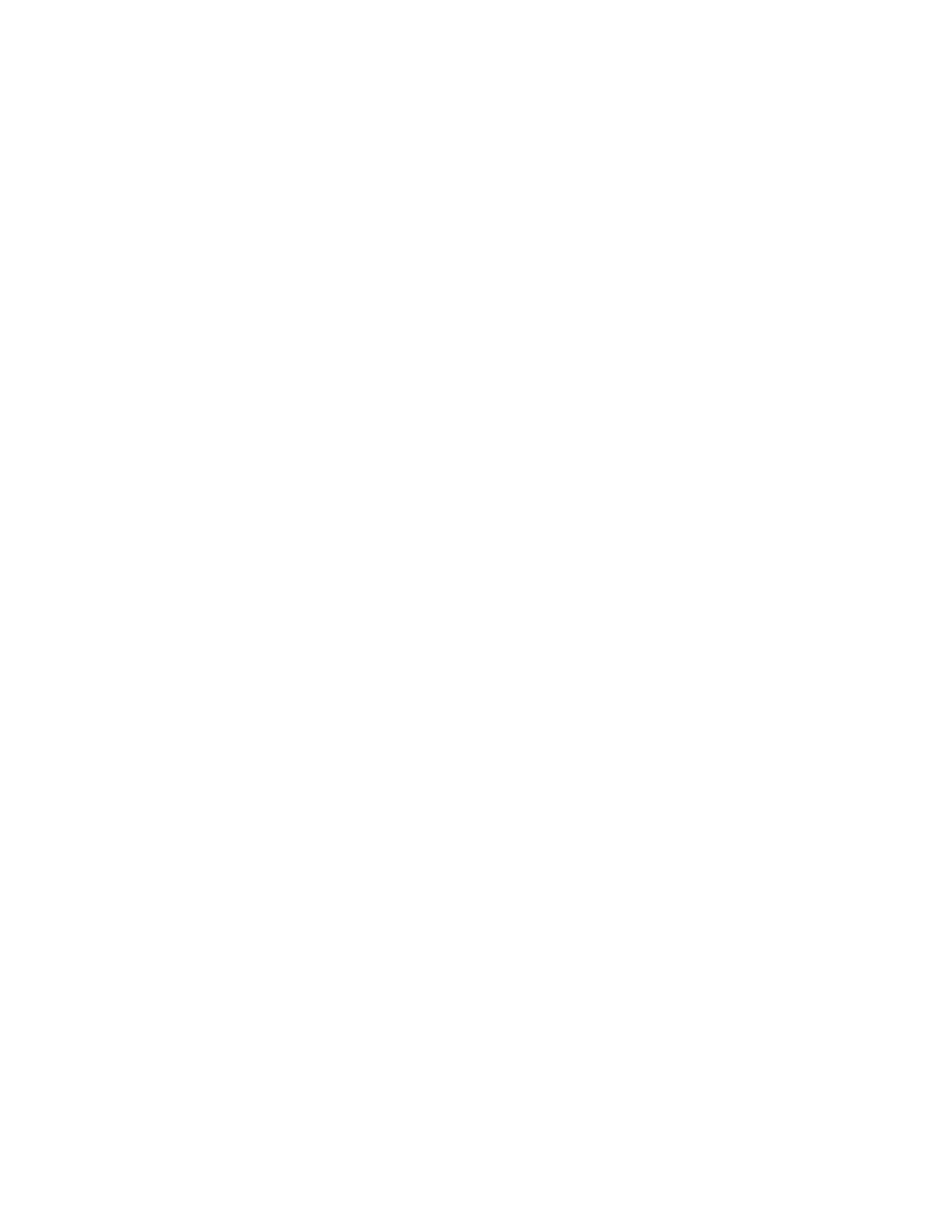
4
Ative os Serviços de Internet (HTTP)
Os Serviços de Internet são uma série de páginas da Web (HTML) localizadas no dispositivo e que
permitem que as configurações de comunicação em rede sejam estabelecidas de forma prática no
navegador da Web que está sendo executado em uma estação de trabalho remota.
Nota: Se a autenticação estiver ativada, conforme descrito no tópico Segurança – Autenticação na
seção Opções deste guia, você deverá fornecer o nome de usuário e a senha do administrador ao
acessar pela primeira vez os Serviços de Internet, em vez de fornecê-los após configurar funções
individuais nos Serviços de Internet.
Para obter mais detalhes sobre as diversas funções fornecidas pelas páginas da Web dos Serviços de
Internet, consulte a seção Serviços de Internet deste guia.
Para acessar as Configurações de Serviços de Internet no dispositivo
1. Pressione o botão Acessar no painel de controle.
2. Pressione a tecla “1” no teclado numérico cinco vezes consecutivas. (Essa é a “senha” padrão de
fábrica).
3. Pressione Entrar na tela de seleção por toque.
4. Pressione o botão Status da máquina no painel de controle.
5. Pressione a guia Ferramentas.
6. Pressione Configuração da rede e conectividade.
7. Pressione Configurações da porta.
8. Quando o menu Configurações da porta for exibido, pressione a tecla de seta para baixo para
visualizar as seleções adicionais.
9. Pressione a linha de seleção Serviços de Internet (HTTP).
10. Pressione o botão Alterar configurações no canto inferior direito da tela do menu Configurações
da porta.
11. Quando for exibido o menu Serviços de Internet (HTTP), observe que existem duas configurações
disponíveis. As seleções do menu Configurações da porta são Status da porta e Nº da Porta de
Serviços da Internet. Após pressionar a linha de seleção, pressione o botão Alterar configurações
no canto inferior direito da tela de seleção por toque para acessar as configurações disponíveis.
Ativação dos Serviços de Internet (HTTP)
1. Pressione a linha de seleção denominada Status da porta.
2. Pressione o botão Alterar configurações.
3. Na tela Status da porta, observe qual dos dois botões está realçado como a configuração atual para a
Ativação dos Serviços de Internet. As configurações disponíveis são Ativado ou Desativado. Para que
se possa utilizar os Serviços de Internet, esta configuração DEVE estar ativada.
4. Para alterar as configurações, pressione a configuração desejada e, em seguida, pressione o botão
Salvar.
5. Para sair da tela sem aplicar as alterações, pressione o botão Cancelar.

5
Número da porta de Serviços de Internet
1. Pressione a linha de seleção denominada Número da porta dos Serviços de Internet.
2. Pressione o botão Alterar configurações.
3. Na tela Nº da Porta, utilize o teclado para digitar o número da porta apropriado (o padrão é 80).
4. Para alterar as configurações, pressione o botão Salvar.
5. Para sair da tela sem fazer qualquer alteração, pressione o botão Cancelar.
Saída do menu Seleção dos Serviços de Internet
Para sair do menu Seleção dos Serviços de Internet, que retornará ao menu Configurações da porta,
pressione o botão retangular Fechar no canto superior direito da tela de seleção por toque.
Saída do menu Configurações da porta e retorno à tela da guia Recursos do dispositivo
6. Para sair do menu Configurações da porta e retornar à tela da guia Recursos do dispositivo, pressione
o botão retangular Fechar no canto superior direito da tela do menu Configurações da porta.
7. Aguarde alguns segundos para que o serviço Auto limpeza faça o seu logout.
Nota: Se você alterar qualquer configuração no menu Configurações da porta, o dispositivo será
reinicializado automaticamente para registrar e ativar as novas configurações.

6
Configurações do servidor proxy
Para utilizar o botão Serviço na Web na máquina (se estiver disponível), o qual permite que a máquina
acesse servidores de arquivo HTTP na Internet, você precisa digitar as informações de seu servidor proxy
conforme as seguintes instruções:
1. Abra o seu navegador da Web e digite o endereço TCP/IP do dispositivo no campo Endereço ou
Local. Pressione Entrar.
2. Clique na guia Propriedades.
3. Selecione Configurações do Servidor Proxy na lista de links.
4. Marque a caixa de seleção Util. Serv. Proxy.
5. No menu suspenso Configuração Proxy, selecione Mesmo proxy para todos os protocolos ou Proxy
diferente para cada protocolo, dependendo da configuração do seu servidor proxy.
6. Na caixa Endereços para ignorar servidor proxy, digite até 1.024 caracteres de endereços IP,
nomes de host totalmente qualificados ou nomes de host com caracteres curinga (como *.eng),
separados por ponto-e-vírgula. Atuando como a lista de exceções de endereços locais em um
navegador da Web típico, esses endereços terão permissão para ignorar o servidor proxy.
7. Para os Nomes de servidor HTTP ou HTTPS, forneça um nome de até 255 caracteres para um
ou ambos os servidores proxy. Poderá ser usado um endereço IP ou nome de domínio totalmente
qualificado. Nota: Certifique-se de que o DNS esteja ativado, conforme descrito no tópico
Configuração do Protocolo TCP/IP na seção Seleção de NOS deste guia.
8. Deixe o Número da Porta configurado como 8080 (a porta proxy IANA reconhecida), a menos
que esteja utilizando um número de porta diferente. Se você estiver utilizando um número de porta
diferente, digite-o na caixa disponível.
9. Marque a caixa Autenticação se a autenticação do cliente for necessária para o servidor proxy.
10. Digite o Nome de login para acessar o servidor proxy. Você pode digitar até 32 caracteres.
11. Digite a Senha para acessar o servidor proxy. Você pode digitar até 32 caracteres.
12. Clique em Aplicar.
13. Quando solicitado, digite a ID do administrador do sistema e a senha e clique em OK.

7
Configuração da porta paralela
Para visualizar ou alterar as configurações da porta paralela do dispositivo, execute as seguintes etapas:
Nota: Você deve adquirir o kit de impressão paralela (1284) e instalar o hardware fornecido para
poder configurar esta porta.
Para acessar as configurações da porta paralela do dispositivo
1. Pressione o botão Acessar no painel de controle.
2. Pressione a tecla “1” no teclado numérico cinco vezes consecutivas. (Essa é a “senha” padrão de
fábrica).
3. Pressione Entrar na tela de seleção por toque.
4. Pressione o botão Status da máquina no painel de controle.
5. Pressione a guia Ferramentas.
6. Pressione Configuração da rede e conectividade.
7. Pressione Configurações da porta.
8. Pressione a linha denominada Paralela na tela do menu Configurações da porta.
9. Pressione o botão Alterar configurações no canto inferior direito da tela do menu Configurações
da porta.
10. Quando for exibido o menu de seleções da Porta paralela, observe que você poderá optar por
configurar as seleções em linhas horizontais numeradas, com o status atual de cada configuração
exibida. As teclas de setas para cima e para baixo oferecem acesso a seleções adicionais e o
encaminham ao visor de seleções atuais. O botão Fechar no canto superior direito da tela retorna
ao menu Configurações da porta. Após pressionar uma seleção de linha horizontal, pressione o
botão Alterar configurações no canto inferior direito da tela de seleção por toque para acessar as
configurações disponíveis.
Status da porta (ativação da porta paralela)
1. No menu de seleções da Porta Paralela, pressione a linha de seleção denominada Status da porta.
2. Pressione o botão Alterar configurações.
3. Na tela Status da porta Paralela, observe qual dos dois botões está realçado como a configuração
atual para a Ativação da Porta Paralela. As configurações disponíveis são Ativado ou Desativado.
4. Para mudar as configurações, pressione a configuração desejada e clique no botão Salvar na tela de
seleção por toque.
5. Para sair da tela sem aplicar as alterações, pressione o botão Cancelar na tela de seleção por toque.

8
Modo impressão
1. No menu de seleções da Porta paralela, pressione a linha de seleção denominada Modo impressão.
2. Pressione o botão Alterar configurações.
3. Na tela de configurações, observe qual dos botões exibidos está realçado como a configuração atual
para o Modo impressão paralelo. Esta configuração informa à controladora a Linguagem de Descrição
de Página (PDL) em uso pelos trabalhos de impressão. As configurações disponíveis são: Auto
(padrão), PostScript, HP-GL/2, PCL e TIFF. Auto permite que a controladora detecte e selecione
automaticamente a PDL apropriada.
4. Para mudar as configurações, pressione a seleção desejada e clique no botão Salvar na tela de
seleção por toque.
5. Para sair da tela sem aplicar as alterações, pressione o botão Cancelar na tela de seleção por toque.
Configuração da PJL (Printer Job Language)
1. No menu de seleções Porta paralela, pressione a linha de seleção denominada PJL.
2. Pressione o botão Alterar configurações.
3. Na tela de configurações, observe qual dos dois botões está realçado como a configuração atual de
Linguagem de controle do trabalho. Esta é a configuração que ativa os parâmetros de processamento
do trabalho da controladora a serem modificados pela HP PJL. As configurações disponíveis são
Ativado ou Desativado.
4. Para mudar as configurações, pressione a configuração desejada e clique no botão Salvar na tela de
seleção por toque.
5. Para sair da tela sem aplicar as alterações, pressione o botão Cancelar na tela de seleção por toque.
Hora de ejeção automática (tempo de espera da porta paralela)
1. No menu de seleções Porta paralela, pressione a linha de seleção denominada Hora de ejeção
automática.
2. Pressione o botão Alterar configurações.
3. Na tela de configurações, observe o visor atual em segundos referente ao tempo de espera da porta
paralela. Esse é o período durante o qual a controladora esperará por um comando de fim do trabalho
antes de imprimir o trabalho atual. As setas de seleção para cima e para baixo são oferecidas para
que o valor do tempo de espera possa ser modificado de acordo com os incrementos mostrados.
4. Para mudar as configurações, use a seta de seleção para cima ou para baixo e clique no botão Salvar
na tela de seleção por toque.
5. Para sair da tela sem fazer as alterações, clique no botão Cancelar na tela de seleção por toque.
Comunicações bidirecionais
1. Selecione a seta para baixo na tela para visualizar esta configuração.
2. No menu de seleções Porta Paralela, pressione a linha de seleção denominada Comunicações
bidirecionais.
3. Pressione o botão Alterar configurações.
4. Na tela de configurações, observe qual dos dois botões está realçado como a configuração atual de
Comunicações bidirecionais. As configurações disponíveis são Ativado ou Desativado. Para suportar
comunicações paralelas bidirecionais de alta velocidade, selecione Ativado.
5. Para mudar as configurações, pressione a configuração desejada e clique no botão Salvar na tela de
seleção por toque.
6. Para sair da tela sem aplicar as alterações, pressione o botão Cancelar na tela de seleção por toque.
A página está carregando ...
A página está carregando ...
A página está carregando ...
A página está carregando ...
A página está carregando ...
A página está carregando ...
A página está carregando ...
A página está carregando ...
A página está carregando ...
A página está carregando ...
A página está carregando ...
A página está carregando ...
A página está carregando ...
A página está carregando ...
A página está carregando ...
A página está carregando ...
A página está carregando ...
A página está carregando ...
A página está carregando ...
A página está carregando ...
A página está carregando ...
A página está carregando ...
A página está carregando ...
A página está carregando ...
A página está carregando ...
A página está carregando ...
A página está carregando ...
A página está carregando ...
A página está carregando ...
A página está carregando ...
A página está carregando ...
A página está carregando ...
A página está carregando ...
A página está carregando ...
A página está carregando ...
A página está carregando ...
A página está carregando ...
A página está carregando ...
A página está carregando ...
A página está carregando ...
A página está carregando ...
A página está carregando ...
A página está carregando ...
A página está carregando ...
A página está carregando ...
A página está carregando ...
A página está carregando ...
A página está carregando ...
A página está carregando ...
A página está carregando ...
A página está carregando ...
A página está carregando ...
A página está carregando ...
A página está carregando ...
A página está carregando ...
A página está carregando ...
A página está carregando ...
A página está carregando ...
A página está carregando ...
A página está carregando ...
A página está carregando ...
A página está carregando ...
A página está carregando ...
A página está carregando ...
A página está carregando ...
A página está carregando ...
A página está carregando ...
A página está carregando ...
A página está carregando ...
A página está carregando ...
A página está carregando ...
A página está carregando ...
A página está carregando ...
A página está carregando ...
A página está carregando ...
A página está carregando ...
A página está carregando ...
A página está carregando ...
A página está carregando ...
A página está carregando ...
A página está carregando ...
A página está carregando ...
A página está carregando ...
A página está carregando ...
A página está carregando ...
A página está carregando ...
A página está carregando ...
A página está carregando ...
A página está carregando ...
A página está carregando ...
A página está carregando ...
A página está carregando ...
A página está carregando ...
A página está carregando ...
A página está carregando ...
A página está carregando ...
A página está carregando ...
A página está carregando ...
A página está carregando ...
A página está carregando ...
A página está carregando ...
A página está carregando ...
A página está carregando ...
A página está carregando ...
A página está carregando ...
A página está carregando ...
A página está carregando ...
A página está carregando ...
A página está carregando ...
A página está carregando ...
A página está carregando ...
A página está carregando ...
A página está carregando ...
A página está carregando ...
A página está carregando ...
A página está carregando ...
A página está carregando ...
A página está carregando ...
A página está carregando ...
A página está carregando ...
A página está carregando ...
A página está carregando ...
A página está carregando ...
A página está carregando ...
A página está carregando ...
A página está carregando ...
A página está carregando ...
A página está carregando ...
A página está carregando ...
A página está carregando ...
A página está carregando ...
A página está carregando ...
A página está carregando ...
A página está carregando ...
A página está carregando ...
A página está carregando ...
A página está carregando ...
A página está carregando ...
A página está carregando ...
A página está carregando ...
A página está carregando ...
A página está carregando ...
A página está carregando ...
A página está carregando ...
A página está carregando ...
A página está carregando ...
A página está carregando ...
A página está carregando ...
A página está carregando ...
A página está carregando ...
A página está carregando ...
A página está carregando ...
A página está carregando ...
A página está carregando ...
A página está carregando ...
A página está carregando ...
A página está carregando ...
A página está carregando ...
A página está carregando ...
A página está carregando ...
A página está carregando ...
A página está carregando ...
A página está carregando ...
A página está carregando ...
A página está carregando ...
A página está carregando ...
A página está carregando ...
A página está carregando ...
A página está carregando ...
A página está carregando ...
A página está carregando ...
A página está carregando ...
A página está carregando ...
A página está carregando ...
A página está carregando ...
A página está carregando ...
A página está carregando ...
A página está carregando ...
A página está carregando ...
A página está carregando ...
A página está carregando ...
A página está carregando ...
A página está carregando ...
A página está carregando ...
A página está carregando ...
A página está carregando ...
-
 1
1
-
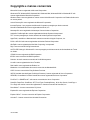 2
2
-
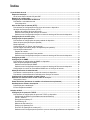 3
3
-
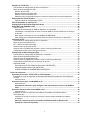 4
4
-
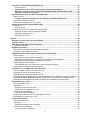 5
5
-
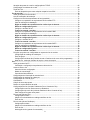 6
6
-
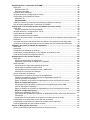 7
7
-
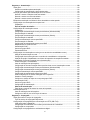 8
8
-
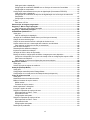 9
9
-
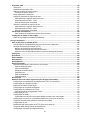 10
10
-
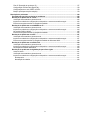 11
11
-
 12
12
-
 13
13
-
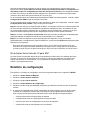 14
14
-
 15
15
-
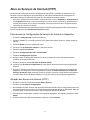 16
16
-
 17
17
-
 18
18
-
 19
19
-
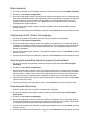 20
20
-
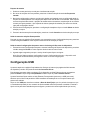 21
21
-
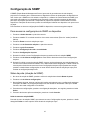 22
22
-
 23
23
-
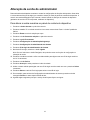 24
24
-
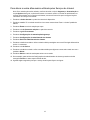 25
25
-
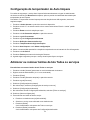 26
26
-
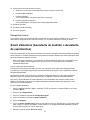 27
27
-
 28
28
-
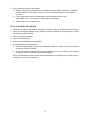 29
29
-
 30
30
-
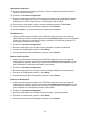 31
31
-
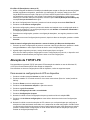 32
32
-
 33
33
-
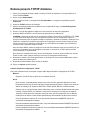 34
34
-
 35
35
-
 36
36
-
 37
37
-
 38
38
-
 39
39
-
 40
40
-
 41
41
-
 42
42
-
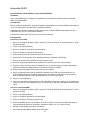 43
43
-
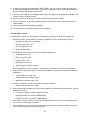 44
44
-
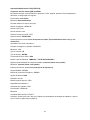 45
45
-
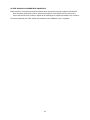 46
46
-
 47
47
-
 48
48
-
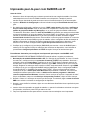 49
49
-
 50
50
-
 51
51
-
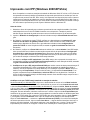 52
52
-
 53
53
-
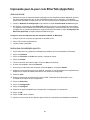 54
54
-
 55
55
-
 56
56
-
 57
57
-
 58
58
-
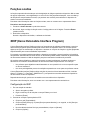 59
59
-
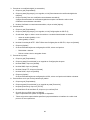 60
60
-
 61
61
-
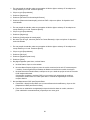 62
62
-
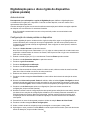 63
63
-
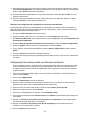 64
64
-
 65
65
-
 66
66
-
 67
67
-
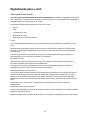 68
68
-
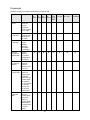 69
69
-
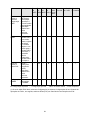 70
70
-
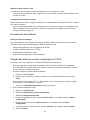 71
71
-
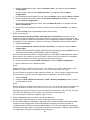 72
72
-
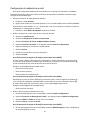 73
73
-
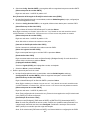 74
74
-
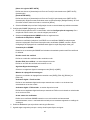 75
75
-
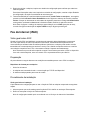 76
76
-
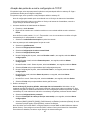 77
77
-
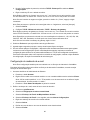 78
78
-
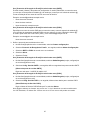 79
79
-
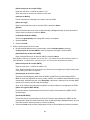 80
80
-
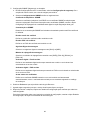 81
81
-
 82
82
-
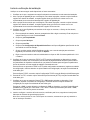 83
83
-
 84
84
-
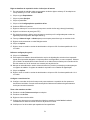 85
85
-
 86
86
-
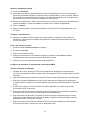 87
87
-
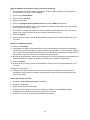 88
88
-
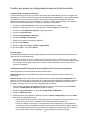 89
89
-
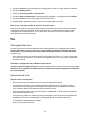 90
90
-
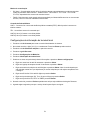 91
91
-
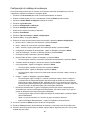 92
92
-
 93
93
-
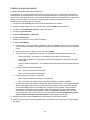 94
94
-
 95
95
-
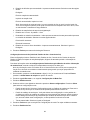 96
96
-
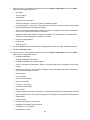 97
97
-
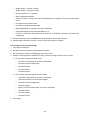 98
98
-
 99
99
-
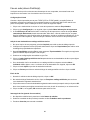 100
100
-
 101
101
-
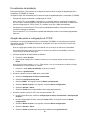 102
102
-
 103
103
-
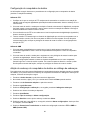 104
104
-
 105
105
-
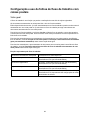 106
106
-
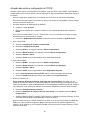 107
107
-
 108
108
-
 109
109
-
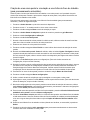 110
110
-
 111
111
-
 112
112
-
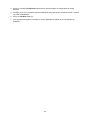 113
113
-
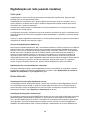 114
114
-
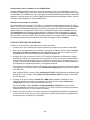 115
115
-
 116
116
-
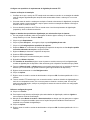 117
117
-
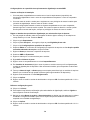 118
118
-
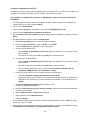 119
119
-
 120
120
-
 121
121
-
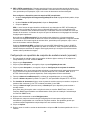 122
122
-
 123
123
-
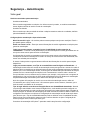 124
124
-
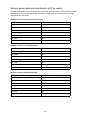 125
125
-
 126
126
-
 127
127
-
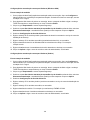 128
128
-
 129
129
-
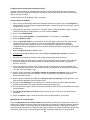 130
130
-
 131
131
-
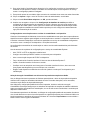 132
132
-
 133
133
-
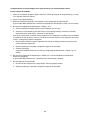 134
134
-
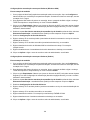 135
135
-
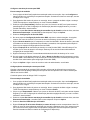 136
136
-
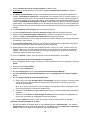 137
137
-
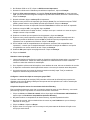 138
138
-
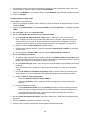 139
139
-
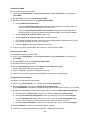 140
140
-
 141
141
-
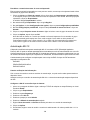 142
142
-
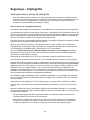 143
143
-
 144
144
-
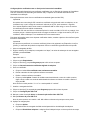 145
145
-
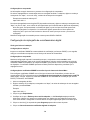 146
146
-
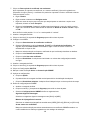 147
147
-
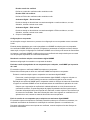 148
148
-
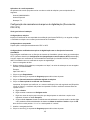 149
149
-
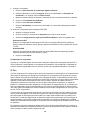 150
150
-
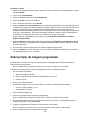 151
151
-
 152
152
-
 153
153
-
 154
154
-
 155
155
-
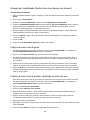 156
156
-
 157
157
-
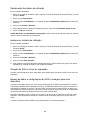 158
158
-
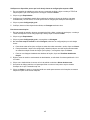 159
159
-
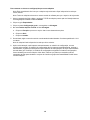 160
160
-
 161
161
-
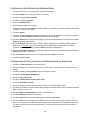 162
162
-
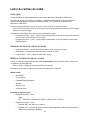 163
163
-
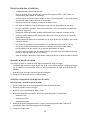 164
164
-
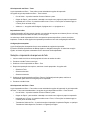 165
165
-
 166
166
-
 167
167
-
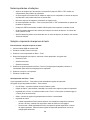 168
168
-
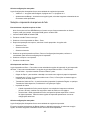 169
169
-
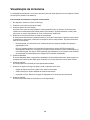 170
170
-
 171
171
-
 172
172
-
 173
173
-
 174
174
-
 175
175
-
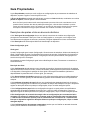 176
176
-
 177
177
-
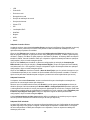 178
178
-
 179
179
-
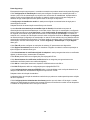 180
180
-
 181
181
-
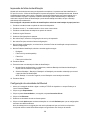 182
182
-
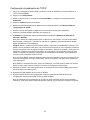 183
183
-
 184
184
-
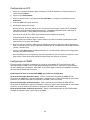 185
185
-
 186
186
-
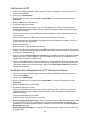 187
187
-
 188
188
-
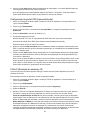 189
189
-
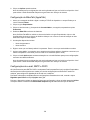 190
190
-
 191
191
-
 192
192
-
 193
193
-
 194
194
-
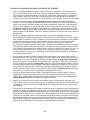 195
195
-
 196
196
-
 197
197
-
 198
198
-
 199
199
-
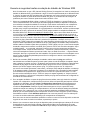 200
200
-
 201
201
-
 202
202
-
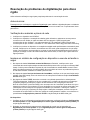 203
203
-
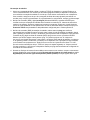 204
204
-
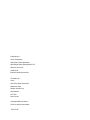 205
205
-
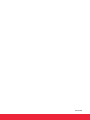 206
206
Xerox 7328/7335/7345/7346 Administration Guide
- Tipo
- Administration Guide
Artigos relacionados
-
Xerox 7228/7235/7245 Administration Guide
-
Xerox 5222 Guia de instalação
-
Xerox 7232/7242 Administration Guide
-
Xerox M24 Guia de instalação
-
Xerox 5222 Administration Guide
-
Xerox 7655/7665/7675 Administration Guide
-
Xerox M24 Guia de instalação
-
Xerox 7132 Administration Guide
-
Xerox 7655/7665/7675 Guia de instalação
-
Xerox 4150 Guia de instalação